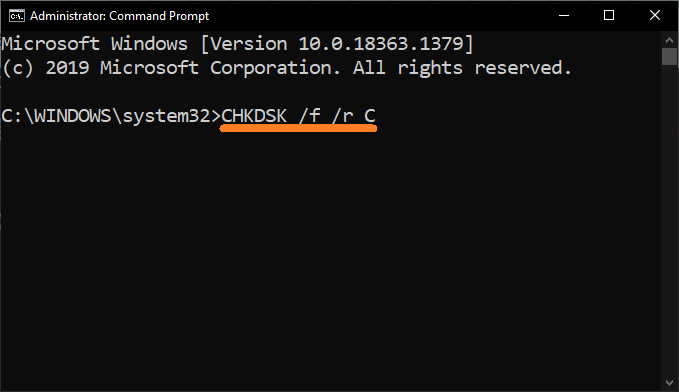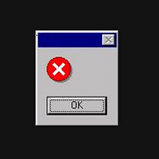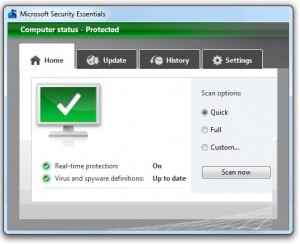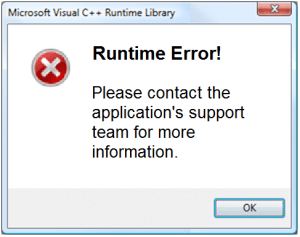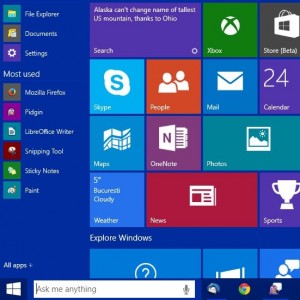So beheben Sie den nicht korrigierbaren WHEA-Fehler in Windows 10
Leserfrage:
„Hallo Wally, ich habe angefangen, einen nicht korrigierbaren Fehler auf meinem Computer zu sehen, und jetzt ist er praktisch unbrauchbar. Was ist das und wie werde ich es los? Ich habe bereits versucht, Windows neu zu installieren. Ich muss unbedingt meinen Computer benutzen, aber Windows startet überhaupt nicht. Bitte helfen Sie mir, wenn möglich. Vielen Dank im Voraus.“ – Kristina J., Vereinigtes Königreich
Wallys Antwort: Von allen Fehlern, die in Windows auftreten können, ist der nicht korrigierbare WHEA-Fehler einer der besorgniserregenderen. Wenn dieser Fehler angezeigt wird, kann dies bedeuten, dass die Hardware nicht ordnungsgemäß funktioniert. Aber keine Sorge, Ihre Dateien sind wahrscheinlich immer noch sicher.
Dennoch ist es nicht das Schlimmste, was passieren kann. Schauen wir uns das Problem und seine möglichen Lösungen an.
Problem
WHEA_UNCORRECTABLE_ERROR (0×0000124) ist ein Hardwarefehler. Normalerweise kann es nicht durch Software behoben werden.
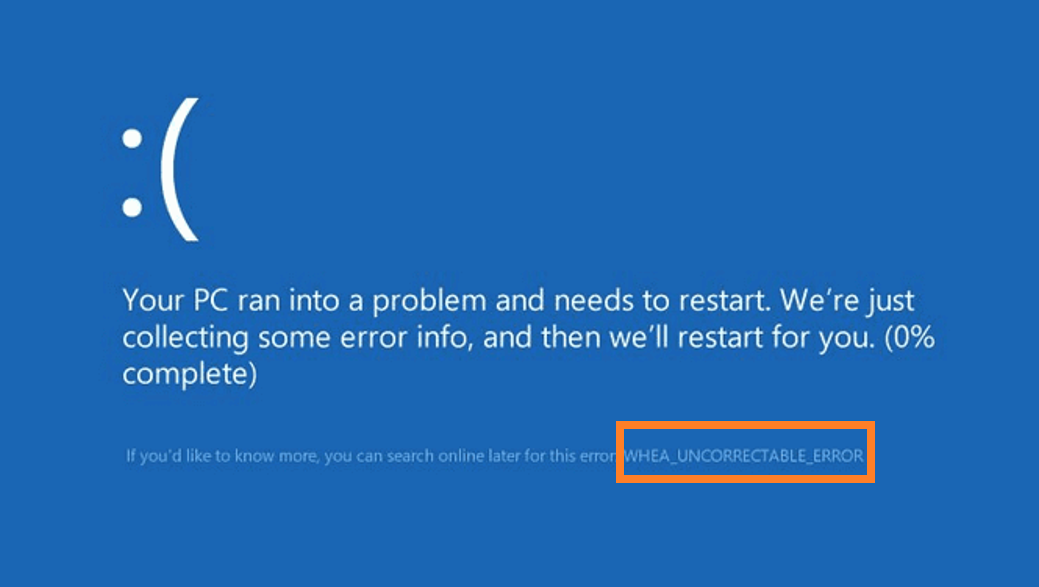
Ursache
Der WHEA_UNCORRECTABLE_ERROR kann verschiedene Ursachen haben, von denen die meisten mit der Hardware zusammenhängen. Mögliche Ursachen sind:
- Beschädigte Hardware (Motherboard, Prozessor, RAM, GPU, Netzteil usw.)
- Beschädigter Gerätetreiber
- Beschädigte Windows-Systemdateien
- Schaden durch Übertaktung
Lösung
1 – Untersuchen Sie die MiniDump-Datei
2 – Verwenden Sie ChkDsk, um die Festplatte zu scannen und zu reparieren
3 – Führen Sie Festplatten- und RAM-Hardware-Diagnosetests durch
4 – Gerätetreiber aktualisieren
1 – Untersuchen Sie die MiniDump-Datei
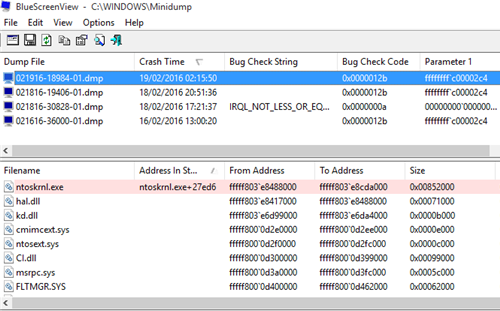
Um eine Lösung für das Problem zu finden, müssen wir zunächst seine Ursache finden.
Eine Möglichkeit, dies zu tun, besteht darin, die MiniDump-Datei zu untersuchen, die sich in der Windows-Partition befindet, z
C:/Windows/Minidump
Sie können Software wie verwenden BlueScreenView um die MiniDump-Datei zu untersuchen.
2 – Verwenden Sie ChkDsk, DISM und SFC, um Fehler zu scannen und zu beheben
Der Befehl ChkDsk sucht nach Dateisystemfehlern auf der Festplatte und behebt diese. Um diese Befehle auszuführen, müssen Sie die Eingabeaufforderung als Administrator öffnen.
- Drücken Sie die Windows-Taste > geben Sie cmd ein
- Klicken Sie in den Suchergebnissen mit der rechten Maustaste auf „Eingabeaufforderung“ und klicken Sie auf „Als Administrator ausführen“.

- Geben Sie im Eingabeaufforderungsfenster chkdsk /f /r C ein:
(hier ist C: der Fahrerbuchstabe, den Sie scannen möchten)
Was die Befehle DISM und SFC betrifft, klicken Sie bitte auf diesen Link, um Anweisungen zu deren Verwendung zu erhalten. Nachdem Sie diese Befehle ausgeführt haben, kehren Sie bitte zu diesem Artikel zurück und fahren Sie mit dem nächsten Schritt fort.
3 – Führen Sie Festplatten- und RAM-Diagnosetests durch
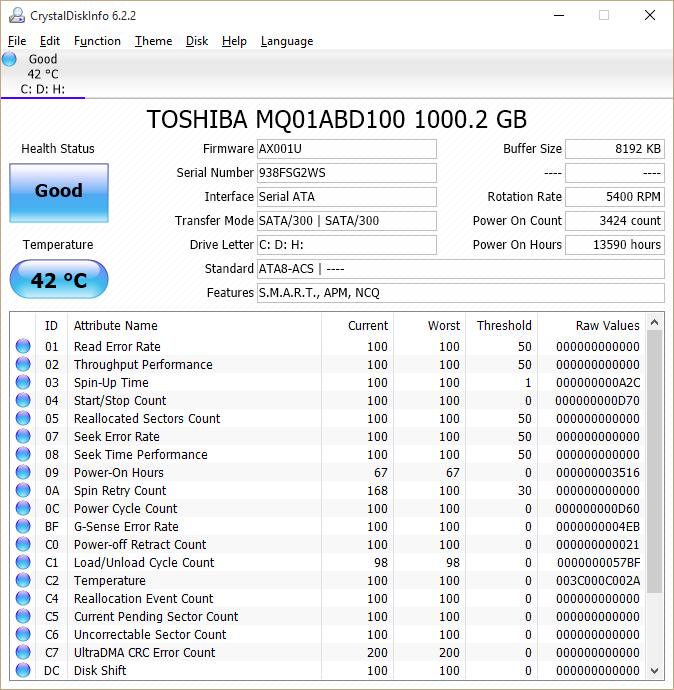
Da dieser Fehler mit Hardwareproblemen zusammenhängt, sollte die Durchführung von Hardwarediagnosetests auf der Festplatte und dem RAM (die üblichen Übeltäter) dabei helfen, die Grundursache für das Auftreten des WHEA_UNCORRECTABLE_ERROR-Fehlers zu verstehen. Bitte klicken Sie auf diesen Link, um zu erfahren, wie Sie Festplatten- und RAM-Diagnosescans durchführen.
4 – Gerätetreiber aktualisieren
Beschädigte Gerätetreiber sind eine weitere mögliche Ursache für Fehler wie WHEA_UNCORRECTABLE_ERROR. Sie können Gerätetreiber aktualisieren, indem Sie die Website Ihres Computerherstellers besuchen und dort nach Ihrem Computer suchen.
Laden Sie die Treiber herunter, die für die auf Ihrem Computer ausgeführte Windows-Version entwickelt wurden (Windows 7-Treiber sollten auch unter Windows 8 und 10 funktionieren) und installieren Sie sie. Installieren Sie die Treiber einzeln und starten Sie sie bei Bedarf neu. Sie können auch verwenden DriverDoc um diese Aufgabe zu automatisieren.
Wenn Sie weitere Fragen haben, können Sie mich gerne unter kontaktieren Facebook oder Twitter. Ich werde versuchen, Ihnen bei Ihren Fragen zu helfen! Ich wünsche ihnen einen wunderbaren Tag ![]()